Yamaha CRW-3200 Manuel du propriétaire
PDF
Herunterladen
Dokument
(DECLARATION OF CONFORMITY PROCEDURE) Responsible Party: Address: Telephone: Fax: Type of Equipment: Model Name: Yamaha Electronics Corporation, USA. 6660 Orangethorpe Avenue Buena Park, CA 90620 714-522-9105 714-670-0108 CD Recordable/Rewritable Drive CRW3200 CRW3200NB This device complies with Part 15 of the FCC Rules. Operation is subject to the following conditions: 1) this device may not cause harmful interference, and 2) this device must accept any interference received including interference that may cause undesired operation. See user manual instructions if interference to radio reception is suspected. FCC INFORMATION (U.S.A.) 1. IMPORTANT NOTICE: DO NOT MODIFY THIS UNIT! This product, when installed as indicated in the instructions contained in this manual, meets FCC requirements. Modifications not expressly approved by Yamaha may void your authority, granted by the FCC, to use the product. 2. IMPORTANT: When connecting this product to accessories and/or another product use only high quality shielded cables. Cable/s supplied with this product MUST be used. Follow all installation instructions. Failure to follow instructions could void your FCC authorization to use this product in the USA. 3. NOTE: This product has been tested and found to comply with the requirements listed in FCC Regulations, Part 15 for Class “B” digital devices. Compliance with these requirements provides a reasonable level of assurance that your use of this product in a residential environment will not result in harmful interference with other electronic devices. This equipment generates/uses radio frequencies and, if not installed and used according to the instructions found in the users manual, may cause interference harmful to the operation of other electronic devices. Compliance with FCC regulations does not guarantee that interference will not occur in all installations. If this product is found to be the source of interference, which can be determined by turning the product “OFF” and “ON”, please try to eliminate the problem by using one of the following measures: Relocate either this product or the device that is being affected by the interference. Utilize power outlets that are on different branch (circuit breaker or fuse) circuits or install AC line filter/s. In the case of radio or TV interference, relocate/reorient the antenna. If the antenna lead-in is 300 ohm ribbon lead, change the lead-in to coaxial type cable. If these corrective measures do not produce satisfactory results, please contact the local retailer authorized to distribute this type of product. If you can not locate the appropriate retailer, please contact Yamaha Electronics Corporation, USA. 6660 Orangethorpe Avenue, Buena Park, CA 90620 U.S.A. Laser Product Class: Class 1 Laser Diode Properties Wavelength: 780 – 787 nm Pulse Durations and Max. Output at the lens of the Laser Pickup Unit Read Mode: 0.85 mW (Continuous) Write Mode: Max. 48 mW (for 212 ns, Min. Cycle 57.9 ns) Laserprodukt-Klasse: Klasse 1 Eigenschaften der Laserdiode Wellenlänge: 780 – 787 nm Impulsdauer und max. Ausgang an der Linse der Laser-Abtasteinheit Lesemodus: 0,85 mW (kontinuierlich) Schreibmodus: Max. 48 mW (für 212 ns, Zyklusmin. 57,9 ns) Classe du produit laser: Classe 1 Caractéristiques de la diode laser Longueur d’onde: 780 – 787 nm Durée des impulsions et sortie maximum depuis la lentille du bloc capteur optique Mode de lecture: 0,85 mW (continue) Mode de gravure: max. 48 mW (pour 212 ns, cycle min. 57,9 ns) Clase de producto láser: Clase 1 Propiedades del diodo láser Longitud de onda: 780 – 787 nm Duración del pulso y potencia de salida máxima en el objetivo de la unidad captora láser Modo de lectura: 0,85 mW (continua) Modo de escritura: máx. 48 mW (para 212 ns, ciclo mínimo 57,9 ns) CLASS 1 LASER PRODUCT LASER KLASSE 1 PRODUKT LUOKAN 1 LASERLAITE KLASS 1 LASER APPARAT PRODUIT LASER DE CLASSE 1 DANGER - VISIBLE AND / OR INVISIBLE LASER RADIATION WHEN OPEN. AVOID DIRECT EXPOSURE TO BEAM. COMPLIES WITH 21 CFR CHAPTER 1, SUBCHAPTER J. CAUTION Use of controls or adjustments or performance of procedures other than those specified herein may result in hazardous radiation exposure. ACHTUNG Halten Sie sich beim Bedienen und Einstellen der Bedienungselemente sowie bei der Bedienungsabfolge an die Anleitung, da sonst gefährliche Strahlen austreten können. ATTENTION L’emploi de commandes, de réglages ou un choix de procédures différents des spécifications de cette brochure peut entraîner une exposition à d’éventuelles radiations pouvant être dangereuses. PRECAUCION El usar los controles o ajustar o realizar procedimientos diferentes a los especificados aquí resultará en peligrosas exposiciones a la radiación. VARO! AVATTAESSA JA SUOJALUKITUS OHITETTAESSA OLET ALTTINA NÄKYMÄTTÖMÄLLE LASERSÄTEILYLLE. ÄLÄ KATSO SÄTEESEEN. VARNING! OSYNLIG LASERSTRÅLNING NÄR DENNA DEL ÄR ÖPPNAD OCH SPÄRREN ÄR URKOPPLAD. BETRAKTA EJ STRÅLEN. STRÅLEN ÄR FARLIG. CAUTION - VISIBLE AND / OR INVISIBLE LASER RADIATION WHEN OPEN. AVOID EXPOSURE TO BEAM. - SYNLIG OCH / ELLER OSYNLIG LASERSTRÅLNING NÄR DENNA DEL ÄR ÖPPNAD. STRÅLEN ÄR FARLIG. VARO ! AVATTAESSA OLET ALTTIINA NÄKYVÄLLE JA / TAI NÄKYMÄTÖMÄLLE LASERSÄTEILYLLE. ÄLÄ KATSO SÄTEESEEN. VARNING - SYNLIG OCH / ELLER OSYNLIG LASERSTRÅLNING NÄR DENNA DEL ÄR ÖPPNAD. BETRAKTA EJ STRÅLEN. VORSICHT ! SICHTBARE UND / ODER UNSICHTBARE LASERSTRAHLUNG WENN ABDECKUNG GEÖFFNET. NICHT DEM STRAHL AUSSETZEN. ATTENTION - RADIATION VISIBLE ET / OU INVISIBLE LORSQUE L’APPAREIL EST OUVERT. EVITEZ TOUTE EXPOSITION AU FAISCEAU. VARNING Français MODE D’EMPLOI i MESURES DE SÉCURITÉ VEUILLEZ LIRE ATTENTIVEMENT LES AVERTISSEMENTS ET LES PRÉCAUTIONS POUR ÉVITER TOUT ACCIDENT CORPOREL ET TOUT ENDOMMAGEMENT DE L’APPAREIL. Ces précautions expliquent comment utiliser l’appareil correctement et en toute sécurité, vous mettre à l’abri ainsi que des tiers de tout risque d’accident. Cette section du mode d’emploi a été sous-divisée en sections intitulées AVERTISSEMENT et ATTENTION, selon la probabilité et la nature de tout risque d’accident ou tout dommage infligé. Elles sont directement liées à votre sécurité personnelle mais elles peuvent également vous aider à limiter les risques d’endommagement de l’appareil. Veuillez lire attentivement ces sections avant de mettre en marche et d’utiliser l’appareil. AVERTISSEMENT Respectez toujours ces précautions de base pour éviter tout court-circuit, endommagement, incendie ou autres dangers mais aussi pour ne pas s’exposer à un accident corporel ou à un accident fatal par électrocution. ● Pour éviter tout risque d’électrocution, d’incendie ou de panne, n’essayez pas d’ouvrir ni de démonter l’appareil. ● Pour éviter tout risque d’endommagement de la vue voire de cécité, ne regardez pas directement la source laser. ● Pour éviter tout risque d’électrocution, d’incendie ou de panne voire de blessure, n’insérez pas vos doigts ni des objets quelconques dans l’appareil. ● Pour éviter tout risque d’électrocution, d’incendie ou de panne, n’exposez pas l’appareil à un environnement très humide et ne placez pas de récipient contenant de liquide tel qu’un vase à fleurs dessus. ● Pour éviter tout risque d’incendie, déformation du panneau extérieur de l’appareil ou de panne, ne pas exposer l’appareil à des températures situées en dehors des limites de 5 – 40°. ● Pour éviter tout risque d’incendie ou de panne, ne pas laisser l’appareil dans des endroits poussiéreux. ● Pour éviter tout risque d’électrocution, d’incendie ou de panne voire de blessure, conformez-vous scrupuleusement aux instructions d’installation ou de raccordement du mode d’emploi pour installer correctement l’appareil. ● Si vous constatez que l’appareil dégage des odeurs inhabituelles, produits des bruits anormaux ou dégage de la fumée, ou bien si des objets quelconques comme le liquide pénètrent dans l’appareil, coupez et débranchez immédiatement l’alimentation de l’ordinateur pour éviter tout risque d’électrocution, d’incendie ou de panne de l’appareil. Prenez contact avec le magasin où vous avez fait l’achat de l’appareil ou le revendeur de la marque Yamaha le plus proche de votre domicile (parmi ceux énumérés au dos de ce manuel). ii ● Avant de nettoyer le graveur, débranchez toujours l’ordinateur de la prise de sortie électrique du secteur ou ne touchez pas la prise avec les mains humides pour éviter tout risque d’électrocution. ● Avant de nettoyer le graveur, débranchez toujours l’ordinateur ou ne touchez pas la prise avec les mains humides pour éviter tout risque d’électrocution. ATTENTION Respectez toujours ces précautions de base pour éviter tout risque d’accident corporel autant à vous-même qu’à des tiers et d’endommager l’appareil ou tout autre bien. ● Débranchez systématiquement l’ordinateur s’il n’est pas utilisé pendant une période prolongée ou si la foudre risque de tomber afin d’éviter tout risque d’électrocution, d’incendie voire de court-circuit. ● N’utilisez pas l’appareil près d’autres appareils tels que des téléviseurs, des récepteurs radio ou des haut-parleurs. En effet, cela peut constituer une source d’interférences entre les appareils. ● Pour éviter toute panne de l’appareil ou de risquer de se blesser après une chute, placez toujours l’ordinateur dans une position stable. ● Ne placez pas l’appareil avec une possibilité de vibrations pour éviter toute perte des données gravées ou une panne. ● Placez toujours l’appareil en position horizontale pour éviter tout risque de pertes des données gravées. ● Retirez toujours le disque qui se trouve dans le lecteur avant de transporter l’appareil sous peine de prendre le risque d’une perte des données gravées sur le disque. ● Utilisez un tissu souple et sec pour essuyer l’appareil. N’employez jamais de benzène, diluants de peinture, détergents ou tissus chimiquement traités et ne placez pas des objets en vinyle, plastique ou en caoutchouc sur l’appareil pour éviter de provoquer des pannes ou endommager la surface de l’appareil. ● Ne pesez pas de votre poids sur l’appareil ou ne placez pas des objets lourds dessus ni employez de force excessive sur les touches, les commutateurs ou les connecteurs étant donné que cela peut risquer d’endommager l’appareil voire provoquer des blessures. ● N’écoutez pas un programme audio avec un casque d’écoute réglé sur un volume élevé pendant de longs moments sous peine d’abîmer votre système auditif. iii ● Avant d’utiliser l’ordinateur, réduisez toujours le volume car des salves brutales au volume élevé peuvent avoir comme conséquence d’abîmer votre système auditif. ● Ne placez pas l’appareil près d’aimants ou de tout dispositif magnétique tel qu’un visuel pour éviter le risque d’interférences entre les appareils. ● Faites réviser régulièrement l’appareil de manière à empêcher une accumulation de la poussière à l’intérieur étant donné que cela peut favoriser une panne, endommager l’appareil voire déclencher un incendie. Pour obtenir des informations relatives à l’entretien et à propos des frais d’entretien, prenez contact avec le magasin où vous avez fait l’achat de l’appareil ou un revendeur de matériel Yamaha le plus proche de votre domicile (parmi ceux énumérés au dos de ce manuel). ● Ce graveur est uniquement destiné à être utilisé avec un équipement mobile pesant moins de 18 kg. ■ GARANTIE YAMAHA ET SES FOURNISSEURS REJETTENT TOUTE RESPONSABILITÉ QUANT AUX PROBLÈMES RÉSULTANT D’OPÉRATIONS EFFECTUÉES AUTREMENT QUE CELLES INDIQUÉES DANS LE MANUEL FOURNI AVEC CE PRODUIT NI DES PERTES ÉVENTUELLES OU D’ENDOMMAGEMENT DE DONNÉES RÉSULTANT DE L’UTILISATION DE CE PRODUIT. ■ Précautions relatives au transportn Le transport de l’appareil non fixé risque d’endommager les mécanismes ou des circuits internes. • Retirez toujours le disque du plateau à disque de l’appareil. • Remettez l’appareil dans son emballage d’origine. Avant d’utiliser l’appareil, vérifiez que tous les accessoires sont présents. (Référez-vous aux indications de l’emballage d’origine.) Pour limiter la consommation de courant électrique du graveur CRW3200E, réglez votre ordinateur en mode de mise en veille de l’alimentation électrique. (P. 36) © 2001 YAMAHA CORPORATION. Tous droits réservés. Il est formellement interdit de reproduire une partie ou l’intégralité de ce document, de le photocopier, le reproduire, le traduire, le transmettre ou de le transférer sur n’importe quel support électronique sous une forme lisible par une machine sans l’assentiment préalable écrit de Yamaha. Windows est une marque déposée enregistrée de Microsoft Corporation. SafeBurn™ est une marque commerciale de Yamaha Corporation. Toutes les autres marques déposées sont la propriété des compagnies respectives. iv Table des matères Caractéristiques dominantes du graveur CRW3200E .......................... 1 Nomenclature et fonctions des organes constitutifs ........................... 2 Panneau avant ..........................................................................................2 Panneau arrière ........................................................................................3 Précautions d’utilisation ........................................................... 4 Manipulation des disques ........................................................................4 Copyright .................................................................................................4 Refus de responsabilité d’indemnité........................................................4 Disques utilisables ...................................................................................5 Configuration système requise ................................................................7 Préparatif du graveur CRW3200E ................................................. 8 Numéro de série.......................................................................................8 1 Décidez de la méthode d’installation...................................................9 2 Positionnement du cavalier de connexion .........................................14 3 Installez le graveur CRW3200E ........................................................16 4 Vérifiez la reconnaissance du graveur CRW3200E ..........................22 5 Installation du logiciel de gravure de CD..........................................25 Chargement/Éjection d’un disque ................................................26 Guide de dépannage ...............................................................28 Microprogrammation ..............................................................34 Caractéristiques techniques du graveur CRW3200E ..........................35 Notes techniques ...................................................................38 La fonction de protection de mémoire tampon vide “Buffer Underrun Protection” ...............................................................38 Méthodes de gravure .............................................................................38 Pour obtenir de plus amples détails au sujet de la façon d’installer et d’utiliser le logiciel de gravure de CD, référez-vous à la documentation qui l’accompagne. • Les informations contenues dans ce manuel sont sujettes à modification sans préavis. • La reproduction d’une partie ou de l’intégralité de ce manuel est formellement interdite. v Caractéristiques dominantes du graveur CRW3200E Gravure et lecture à grande vitesse Le graveur CRW3200E prend en charge une vitesse de gravure jusqu’à 24X pour les disques CD-R et une vitesse de gravure et de regravure jusqu’à 10X pour les disques CD-RW. Le graveur prend aussi en charge la lecture des informations et l’extraction des données audio numériques jusqu’à une vitesse de 40X. Conseil • La méthode CAV autorise la gravure des disques CD-R à une vitesse de 24X. • La méthode CLV partielle et la méthode 4X – 10X CAV totale autorisent la gravure ou la regravure des disques CD-RW à une vitesse de 10X. SafeBurn™ (Technologie de stabilité de gravure améliorée) L’ample capacité de la mémoire tampon de 8 Mo procure une possibilité suffisante de stockage des données et permet une stabilité de gravure sur le disque à des vitesses élevées. Même lorsque le transfert des données exécuté à partir de l’ordinateur est interrompu, la fonction de protection de mémoire tampon vide ou Buffer Underrun Protection est activée de manière à protéger les disques CD-R contre toute erreur de gravure. (P. 38) La fonction contrôle optimum de vitesse de gravure ajuste automatiquement la vitesse sur un taux optimum de gravure pour chaque disque CD-R. Vous pouvez déterminer la vitesse de gravure sur une valeur maximum avec votre logiciel de gravure de CD. Remarque • La fonction de contrôle optimum de vitesse de gravure est activée quand la vitesse maximum de gravure est réglée sur 12X ou sur une vitesse supérieure. • La vitesse de gravure la plus lente qui sera automatiquement sélectionnée est de 8X. Faites le paramétrage de contrôle optimum de vitesse de gravure manuellement si la vitesse de gravure d’un disque est inférieure à 8X. Son numérique haute fidélité Le graveur CRW3200E prend en charge l’extraction des données audio numériques à des vitesses pouvant atteindre jusqu’à 40X en utilisant le logiciel de gravure de CD, ainsi que le son numérique enregistré à haute fidélité même lorsque la gravure est exécutée à la vitesse de 24X. Pour obtenir un son numérique d’une qualité supérieure, le graveur CRW3200E est également doté d’une prise de sortie audio numérique qui peut être connectée à la prise d’entrée d’une carte son SPDIF (son numérique), si votre ordinateur en possède une et en utilisant un câble son numérique optionnel. Audio Master Quality Recording (mode de gravure son de haute qualité) Audio Master Quality Recording vous permet de créer des CD audio de haute qualité. Ce mode est disponible pour les disques CD-R ayant une capacité de 650 Mo et de 700 Mo. (P. 40) Remarque Les disques CD audio qui ont été créés avec la fonction Audio Master Quality Recording risquent de ne pas pouvoir être lus sur certains enregistreurs audio et graveurs de disques CD-R/RW. CD-MRW (regravure de CD au format Mount Rainier) CD-MRW est un nouveau standard de packet writing comparé au standard de packet writing ordinaire de sorte que le standard CD-MRW fournit de nombreuses fonctions utiles telles que le formatage en arrière-plan. (P. 40) 1 Nomenclature et fonctions des organes constitutifs Panneau avant ➀ ➃ ➁ ➄ ➂ ➅ ➀ Plateau à disque Il accueille le disque à lire. Il est ouvert ou fermé en appuyant sur la touche d’éjection. (P. 26) ➅ LED Indique le statut opérationnel du graveur CRW3200E selon ses couleurs et les types de clignotements. ➁ Trou d’éjection manuelle Il est utilisé pour ouvrir en force le plateau à disque quand il n’est pas possible de l’ouvrir en appuyant sur la touche d’éjection. (P. 27) Allumée ou clignotant en bleu ➂ Touche d’éjection Appuyez sur cette touche pour ouvrir ou fermer le plateau à disque. (P. 26) ➃ Prise de casque d’écoute Elle sert au raccordement d’un casque d’écoute ou des haut-parleurs externes. Elle possède des caractéristiques de miniprise stéréo. ➄ Commande de réglage de volume de casque d’écoute Cette commande permet d’ajuster le volume de sortie du casque d’écoute. Le volume augmente quand la commande est tournée à droite. • Allumée: veille (disque chargé dans le graveur) • Clignote: le plateau à disque est en cours d’ouverture ou de fermeture ou les données du disque (TOC) sont lues • Clignote rapidement: son de lecture • Clignote irrégulièrement: lecture de données Allumée ou clignotant en violet • Allumée: veille (sans disque dans le graveur) ou le plateau à disque est ouvert • Clignote: accès pour la gravure ou un essai de gravure • Clignote rapidement: gravure Clignote en orange • Défaut de fonctionnement Éteinte • Mode de veille d’alimentation électrique (paramétrage exécuté à partir de l’ordinateur) 2 Nomenclature et fonctions des organes constitutifs Panneau arrière ➀ ➁ ➂ ➀ Sortie son numérique Vous pouvez raccorder cette prise à la carte son de votre ordinateur, si la carte son est équipée d’une prise entrée SPDIF (son numérique) à l’aide d’un câble audio tels que ceux qui sont en vente dans le commerce. (P. 20) ➁ Prise de sortie son analogique Vous pouvez raccorder cette prise à la carte son de votre ordinateur à l’aide du câble audio compris. (P. 19) ➃ ➄ ➂ Cavalier de connexion Insérez la broche de shunt en plastique dans le cavalier de connexion pour établir la connexion de IDE sur périphérique principal (MASTER) ou sur périphérique asservi (SLAVE). Le réglage par défaut du cavalier de connexion a été fait sur périphérique asservi (SLAVE). (P. 14) ➃ Connecteur d’interface IDE Raccordez le câble IDE à 40 broches compris. (P. 17) ➄ Connecteur d’entrée de courant continu DC INPUT Il permet de raccorder l’adaptateur d’alimentation interne à 4 broches provenant de l’ordinateur. (P. 21) 3 Précautions d’utilisation Manipulation des disques Pour éviter tout problème telles que des erreurs de gravure, la perte de données enregistrées et une panne du graveur, prenez les précautions suivantes lors de la manipulation des disques. • Ne laissez pas les disques dans un endroit exposé à la chaleur ou à l’humidité et où ils risquent d’être exposés directement à la lumière du soleil. • Ne touchez pas directement la surface du disque. Lors de la manipulation d’un disque, saisissez-le par les bords. • Retirez la poussière et les saletés accumulées à la surface du disque. Utilisez une bombe de dépoussiérage pour éliminer la poussière. La surface du disque risque d’être rayée en l’essuyant avec force à l’aide d’un morceau de tissu sec. • Ne collez pas d’étiquette à la surface d’un disque ou n’écrivez pas dessus à moins qu’il soit conçu pour cela. • Ne nettoyez pas les disques avec des produits chimiques ou des détergents. • Ne pliez ni ne laissez tomber les disques. Copyright La loi interdit la reproduction de matériel protégé par les droits d’auteur pour un usage non personnel sans l’assentiment préalable du détenteur des droits d’auteur. Prenez garde de ne pas enfreindre la loi lorsque vous effectuez des copies de matériel à l’aide de votre graveur de CD-R/RW. Refus de responsabilité d’indemnité • Yamaha n’assume aucune responsabilité relative à la perte de tout bénéfice résultant de la perte ou de l’altération de données enregistrées sur un disque CD-R ou un disque CD-RW, pour n’importe quels pertes ou dommages issus ou provenant de circonstances extraordinaires (y compris les circonstances que Yamaha a prévues ou pourrait prévoir) ou encore pour aucun dommage encouru et compenser les dommages réclamés par un tiers. • Après avoir traité des données importantes, vous devriez toujours faire une comparaison entre l’original et les données copiées (de manière à confirmer que les données ont été copiées correctement). • Dans aucun cas, Yamaha ne sera tenu pour responsable de tout dommage des disques issus d’une erreur de mémoire tampon vide (Buffer Underrun) (P. 38) ou pour toute autre raison, ou encore de l’incapacité à utiliser les disques fournis avec votre graveur. • Yamaha n’assume aucune responsabilité relative à l’incapacité à la gravure ou la lecture de disques en raison de leur format. 4 Précautions d’utilisation Disques utilisables Disques qui peuvent être gravés Le graveur CRW3200E peut graver les disques suivants. Pour obtenir les plus récentes informations sur les disques dont la compatibilité avec votre graveur a déjà été vérifiée, veuillez vous référer au site Internet consacré aux graveurs de CD-R/RW YAMAHA. URL: http://www.yamaha.co.jp/english/product/computer/ Disques CD-R • Le graveur CRW3200E peut graver à une vitesse de 1X, 2X, 4X, 8X, 12X, 16X ou 24X. • Les disques CD-R peuvent être lus ou joués dans un lecteur de CD-ROM ou un lecteur de CD. Remarque • La gravure à une vitesse de 24X est rendue possible avec la méthode CAV partielle. (P. 6) • Avant d’effectuer une gravure de disque, vérifiez les vitesses de gravure que votre disque prend en charge. Disques CD-RW • Le graveur CRW3200E peut graver ou regraver à une vitesse de 2X ou 4X. • Les disques CD-RW peuvent être lus ou joués par tout lecteur (par exemple un lecteur de CD-ROM) prenant en charge les disques “CD-RW”. Remarque Certains disques prennent en charge uniquement la vitesse de 2X. Disques CD-RW à grande vitesse • Le graveur CRW3200E peut graver ou regraver à une vitesse de 4X, 8X ou 10X. • Les disques CD-RW à grande vitesse peuvent être lus ou joués par un graveur de CD-RW portant le logo High Speed CD-RW ou un graveur (par exemple un lecteur de CD-ROM) prenant en charge les disques “CD-RW”. Remarque • Quand le logiciel de gravure de CD par paquet (P. 40) pour la gravure et la regravure sur des disques CD-RW à grande vitesse est utilisé, vous pouvez choisir la méthode CAV totale aux vitesses de 4X à 10X en plus de la méthode normale CLV. Pour obtenir de plus amples informations à ce sujet, reportez-vous à la documentation qui accompagne votre logiciel de gravure de CD. (Votre logiciel de gravure de CD doit prendre en charge la méthode CAV totale comme le fait que le logiciel de gravure de CD prend en charge le graveur CRW3200E.) • La méthode CAV totale est recommandée pour ouvrir et éditer un fichier sur un disque CD-RW avec un programme d’application. • La gravure, l’effacement, la lecture ou le jeu des disques CD-RW à grande vitesse ne peut être faite qu’avec un graveur de CD-R/RW portant le logo High Speed CD-RW. Quand un lecteur de CD-ROM est utilisé pour lire ou jouer des disques CD-RW à grande vitesse, utilisez un graveur prenant en charge les disques CD-RW. Si ces disques sont utilisés avec un graveur de CD-R/RW ne portant pas le logo High Speed CD-RW, les disques ne peuvent être reconnus et ceci a pour résultat d’entraîner un fonctionnement anormal de l’ordinateur ou d’autres sortes de dysfonctionnements. Référez-vous au site Internet YAMAHA mentionné ci-dessous avant d’essayer de lire ou de jouer ces disques sur un graveur de CD-R/RW YAMAHA ne portant pas le logo High Speed CD-RW. URL: http://www.yamaha.co.jp/english/product/computer/ 5 CAV partielle (Vitesse angulaire constante) La méthode CLV (vitesse linéaire constante) est généralement utilisée pour graver les données sur un disque CD-R. La gravure exécutée avec la méthode CLV fait que la vitesse de rotation du disque est réglée de manière à maintenir une vitesse de gravure constante des données (c’est-à-dire la cadence de transfert de données) de n’importe quelle partie du disque. En revanche, la méthode CAV (vitesse angulaire constante) exerce un contrôle afin de maintenir la vitesse de rotation du disque constante. La méthode CAV permettant d’augmenter sensiblement le débit maximum de transfert des données avec une augmentation minimum de la charge sur le lecteur, elle est adoptée aujourd’hui par la plupart des lecteurs de CD-ROM. Les formats CD définissent la densité linéaire constante des données gravées de sorte que la quantité de données gravées par rotation de disque augmente au fur et à mesure que la position de gravure se déplace de la piste intérieure vers la piste extérieure du disque. Par conséquent, avec la méthode CAV, les données sont transférées à un taux de transfert plus élevé quand elles sont gravées sur les pistes extérieures du disque. Pour qu’une vitesse de gravure de 24X soit atteinte, le graveur CRW3200E utilise la méthode CAV partielle qui est une combinaison de la méthode CAV pour les pistes intérieures et de la méthode CLV pour les pistes extérieures. La méthode CAV partielle contrôle la vitesse de rotation du disque pour que le graveur CRW3200E puisse commencer à graver à une vitesse de 18X sur les pistes intérieures et augmenter la vitesse jusqu’à 24X au fur et à mesure que la tête de lecture/de gravure se déplace vers l’extérieur et maintient la vitesse de 24X pour les pistes extérieures. Conseil Le graveur CRW3200E prend en charge les disques de 8 cm. Remarque Utilisez uniquement des disques ronds. N’utilisez pas de disques dont la forme est hors norme tels que les disques en forme de cœur ou d’étoile de façon à éviter tout dysfonctionnement. 6 Précautions d’utilisation Configuration système requise Le graveur CRW3200E est conçu pour fonctionner sous la configuration informatique suivante. Si votre ordinateur ne répond pas à la configuration requise, le graveur CRW3200E risque de ne pas pouvoir exécuter une gravure à la vitesse maximum. Ordinateur (compatible PC/AT) • Unité centrale de traitement: processeur Pentium de classe II ou supérieur, 300 MHz ou plus rapide • RAM: 32 Mo (64 Mo ou davantage recommandé) 64 Mo ou davantage sont nécessaires (128 Mo recommandé) avec Windows 2000 Professionnel, tandis que 128 Mo ou davantage sont nécessaires (256 Mo recommandé) avec Windows XP. • Un bâti de lecteur vide de 5 ¼ pouces (servant à installer le graveur CRW3200E en tant que lecteur supplémentaire dans l’ordinateur) • Espace sur le disque dur La gravure des données sur un disque CD-R/RW nécessite un espace libre de 50 Mo à 100 Mo comme zone de travail sur le disque dur. Lorsque la gravure des données est exécutée sur un disque CD-R/RW après avoir créé un fichier d’image, l’espace libre sur le disque dur doit être suffisant pour stocker le fichier d’image et on doit pouvoir disposer en plus d’une zone de travail (au total, une capacité jusqu’à 900 Mo). Notez cependant que cet espace sur le disque dur pour des fichiers d’image n’est pas nécessaire quand la gravure est effectuée directement sur un disque CD-R/RW à partir d’un disque dur ou d’un CD-ROM à l’aide du graveur CRW3200E (gravure à la volée). Fichiers d’image Vous pouvez rassembler des fichiers de données à graver sur un disque CD-R/RW dans un seul fichier d’image. Le fichier d’image est utile pour graver les mêmes données sur plusieurs disques. Pour les détails, référez-vous à la documentation qui est fournie avec votre logiciel de gravure de CD. Système d’exploitation (OS) Windows 95 (OSR2 ou après), Windows 98, Windows 98 Deuxième Édition, Windows Millenium, Windows 2000 Professionnel ou Windows XP. Logiciel de gravure de CD Le graveur CRW3200E nécessite l’utilisation du logiciel de gravure de CD pour graver les disques CD-R/RW. Le logiciel de gravure de CD est fourni. Si un autre logiciel de gravure de CD est utilisé, vérifiez que ce logiciel de gravure de CD prend en charge le graveur CRW3200E. Pour obtenir de plus amples détails sur la façon d’installer et d’utiliser le logiciel de gravure de CD, référez-vous à la documentation qui est fournie avec celui-ci. 7 Préparatif du graveur CRW3200E Préparatif des outils • Tournevis cruciforme: Utilisez le tournevis adapté aux vis pour installer le graveur CRW3200E dans l’ordinateur. • Pinces à bec effilé: Insérez et retirez la broche de shunt en plastique fournie pour le cavalier de connexion. Numéro de série Le numéro de série est imprimé sur l’étiquette collée sur la partie supérieure de votre graveur CRW3200E. Si vous avez besoin d’obtenir des informations sur votre graveur ou d’utiliser les services d’assistance technique utilisateur, sachez que le numéro de série est exigé. Inscrivez le numéro de série dans l’encadré conçu à cet effet qui apparaît cidessous avant d’installer le graveur CRW3200E dans votre ordinateur. Il sera difficile de vérifier le numéro de série après l’installation du graveur. Numéro de série (10 caractères: 3 lettres et 7 chiffres) Numéro de série 8 Préparatif du graveur CRW3200E Les descriptions suivantes indiquent la façon d’installer le graveur CRW3200E sur un ordinateur en prenant comme exemple un ordinateur de type tour. Remarque Les méthodes de dépose du couvercle ou des panneaux d’ordinateur et d’installation d’un dispositif interne varient selon le modèle d’ordinateur. Référez-vous à la documentation qui accompagne l’ordinateur. 1 Décidez de la méthode d’installation Vérifiez le raccordement de n’importe quel périphérique IDE installé pour décider la méthode d’installation du graveur CRW3200E. Remarque • Le graveur CRW3200E prend en charge Ultra ATA/33. Même si la carte mère et le disque dur prennent en charge Ultra ATA/66 ou Ultra ATA/100, ils fonctionnent sous Ultra ATA/33 tant qu’ils sont connectés au graveur CRW3200E avec le même câble IDE ou par l’intermédiaire du câble à 40 broches IDE compris. • Installez le graveur CRW3200E en position horizontale. 1 Arrêtez l’ordinateur et débranchez l’ordinateur. Sachez que si l’ordinateur est sous tension, il est dangereux de manipuler les dispositifs internes de l’ordinateur car il existe un risque d’électrocution. Il existe également le risque d’endommager le graveur CRW3200E, l’ordinateur, etc. Soyez certain d’avoir débranché l’ordinateur avant de manipuler le moindre dispositif interne de l’ordinateur. 2 Débranchez tous les périphériques et les câbles raccordés à l’ordinateur avant de retirer le couvercle de l’ordinateur. Les vêtements et le corps peuvent être chargés d’électricité statique. Déchargez l’électricité statique accumulée en touchant une partie métallique du boîtier ou du bloc d’alimentation. Pour obtenir de plus amples renseignements à ce sujet, référez-vous à la documentation qui accompagne votre ordinateur. 9 Installation du graveur CRW3200E en tant que graveur supplémentaire Vérifiez le canal IDE (primaire/secondaire et périphérique principal ou périphérique asservi) reliant le graveur CRW3200E. (P. 12 – 13) CRW3200E Remarque Un bâti de lecteur vide de 5 ¼ pouces est nécessaire pour installer le graveur CRW3200E. Remplacement d’un périphérique IDE existant par le graveur CRW3200E Raccordez le graveur CRW3200E au câble qui a été précédemment connecté au périphérique IDE existant. Lecteur de CD-ROM, etc. CRW3200E Remarque Quand un périphérique SCSI, tel qu’un lecteur de CD-ROM de type SCSI est remplacé, ne raccordez pas le graveur CRW3200E au câble que celui qui a été précédemment connecté à ce périphérique le graveur CRW3200E. Utilisez le câble à 40 broches IDE compris pour connecter SCSI à l’ordinateur. 10 Préparatif du graveur CRW3200E Exemples de raccordement de graveur CRW3200E Les descriptions suivantes indiquent la façon de raccorder le graveur CRW3200E en tant qu’exemple recommandé par Yamaha. Exemple 1: En tant que périphérique secondaire asservi (pour un lecteur supplémentaire) Disque dur (principal) Lecteur de CD-ROM, etc. (principal) Graveur CRW3200E (asservi) Câble IDE (primaire) Câble IDE (secondaire) Exemple 2: En tant que périphérique secondaire principal (pour remplacer le lecteur actuel par le graveur CRW3200E) Disque dur (principal) Câble IDE (primaire) Graveur CRW3200E (principal) Câble IDE (secondaire) Pour avoir la certitude d’obtenir des performances optimum du graveur CRW3200E, Yamaha recommande que le graveur soit connecté en tant que périphérique secondaire principal uniquement. 11 Remarque • Le graveur CRW3200E est réglé comme périphérique asservi par défaut. Si vous le connectez en tant que périphérique secondaire principal unique, vous devez le régler comme étant le périphérique principal. • Si vous raccordez un seul périphérique IDE à un câble IDE, réglez le périphérique comme étant un périphérique principal et raccordez le périphérique à l’extrémité du câble. • Lorsque vous démarrez le logiciel de système d’exploitation à partir d’un disque dur SCSI, etc., aucun périphérique IDE risque d’être connecté en position de périphérique primaire. Dans ce cas, Yamaha recommande que le graveur CRW3200E soit connecté en tant que périphérique primaire principal. • Vous pouvez éventuellement constater qu’un câble IDE ne possède qu’un seul connecteur lorsque vous essayez de raccorder le périphérique qui a été retiré à un autre connecteur. Dans ce cas, vous devez vous procurer un câble IDE muni de deux connecteurs. • Vous risquez d’être obligé de changer le paramétrage périphérique principal ou périphérique asservi pour raccorder le périphérique qui a été retiré à un autre connecteur. Pour obtenir de plus amples détails à ce sujet, référez-vous à la documentation qui accompagne le graveur ou bien consultez le site Internet du fabricant. E-IDE E-IDE (Enhanced-IDE) est une norme de raccordement des ordinateurs aux périphérique IDE tels que les disques durs, le lecteur de CD-ROM et le graveur de CDR/RW. La plupart des ordinateurs a deux connecteurs IDE (primaire et secondaire). Chaque connecteur peut être branché à deux périphériques avec un câble IDE. Deux périphériques IDE connectés par un câble IDE s’appellent périphérique “principal” et périphérique “asservi”. Carte mère Primaire Secondaire Principal Asservi Principal Asservi Continued on next page 12 Préparatif du graveur CRW3200E Les méthodes de paramétrage de la plupart des périphériques IDE sont comme suit. • Disque dur: changez le paramétrage avec le cavalier de connexion sur la carte de circuit dans le panneau arrière ou le panneau de base du disque dur. Vous devez faire un paramétrage pour le cavalier de connexion de sélection de câble (CSEL) avec certains disques durs. • CD-ROMs, etc.: changez le paramétrage avec le cavalier de connexion sur le panneau arrière. Remarque • Quand vous utilisez le périphérique IDE comme périphérique principal, raccordez le périphérique au connecteur placé en fin de câble IDE ou quand vous utilisez le périphérique comme périphérique asservi, raccordez le périphérique au connecteur placé en milieu de câble IDE. • Quand vous raccordez deux périphériques IDE à un câble IDE, affectez respectivement chaque périphérique comme périphérique principal ou périphérique asservi. Le réglage par défaut pour le graveur CRW3200E a été fait sur périphérique asservi. 13 2 Positionnement du cavalier de connexion Référez-vous aux exemples de raccordement du graveur CRW3200E indiqués à la page 11 et réglez le graveur CRW3200E en tant que périphérique principal ou périphérique asservi pour pouvoir prendre en charge votre environnement informatique. Utilisez les pinces à bec effilé pour insérer la broche de shunt en plastique dans le cavalier de connexion implanté sur le panneau arrière. La position dans laquelle la broche de shunt en plastique est insérée varie en fonction du paramétrage. Périphérique principal Périphérique asservi (paramétrage par défaut) Le graveur CRW3200E est paramétré comme périphérique asservi par défaut. Quand un périphérique IDE (périphérique principal) est remplacé par le graveur CRW3200E, réglez le graveur comme périphérique principal. Suite à la page suivante 14 Préparatif du graveur CRW3200E Remarque • Le rôle des broches de shunt en plastique est de relier électriquement les contacts du cavalier de connexion. Leur insertion et leur débranchement active et désactive le paramétrage. Les broches de shunt en plastique qui ne sont pas utilisées doivent être conservées dans un endroit en sécuité pour éviter de les perdre. • N’oubliez pas de couper l’alimentation de l’ordinateur avant de positionner le cavalier de connexion. Le sélection de câble (CSEL) Si votre ordinateur prend en charge une fonction de sélection de câble, insérez une broche de shunt en plastique dans le cavalier de connexion de sélection de câble (CSEL) pour que l’ordinateur ajuste automatiquement le paramétrage du graveur CRW3200E en tant que périphérique principal ou en tant que périphérique asservi. Si vous avez des problèmes avec le graveur CRW3200E une fois réglé en sélection de câble (CSEL), réglez le graveur en tant que périphérique principal ou périphérique asservi. Référez-vous la documentation qui accompagne votre ordinateur pour vérifier s’il prend en charge la fonction de sélection de câble (CSEL). 15 3 Installez le graveur CRW3200E Les descriptions suivantes indiquent la façon d’installer le graveur CRW3200E en tant que graveur supplémentaire par exemple. 1 Fixez l’emplacement d’installation. Installation du graveur CRW3200E en tant que lecteur supplémentaire Retirez le couvercle avant du bâti de lecteur de 5 ¼ pouces. Remplacement Retirez tous les câbles connectés au lecteur de CD-ROM ou à tout autre périphérique à remplacer. Retirez le périphérique de l’ordinateur. Câble audio Câble IDE Câble d’alimentation interne à 4 broches Remarque • Faites attention de ne pas endommager les divers câbles connectés au panneau arrière du lecteur de CD-ROM. • Le câble audio est habituellement retenu par le crochet fixé au-dessus du connecteur. Libérez le crochet et retirez le connecteur sans force excessive. • N’appliquez jamais une force excessive sur le lecteur de CD-ROM ou sur les câbles. • Saisissez le câble avec le connector pour débrancher le câble. Le fait de tirer sur le câble avec une force excessive peut endommager les fils internes du câble. 16 Préparatif du graveur CRW3200E 2 Installez délicatement le graveur CRW3200E dans le bâti de lecteur et serrez provisoirement les vis à la main. Assurez-vous qu’il y a suffisamment d’espace pour raccorder le câble d’alimentation interne à 4 broches, le câble IDE à 40 broches et le câble audio avant de serrer provisoirement les quatre vis comprises dans la position d’installation. Introduisez soigneusement le graveur CRW3200E dans le bâti à lecteur par l’avant Remarque N’appliquez pas de force excessive au-dessus du graveur CRW3200E. 3 Raccordez le câble IDE à 40 broches compris. Raccordez le câble IDE à 40 broches compris au connecteur IDE sur la carte mère et à la borne d’interface IDE implantée sur le panneau arrière du graveur CRW3200E. Assurez-vous que le fil coloré est connecté à la première broche du connecteur IDE, comme représenté sur la figure cidessous. Carte mère Connecteur IDE Câble IDE à 40 broches compris 1 Fil coloré 17 Fil coloré Borne d’interface IDE Remarque • Les périphériques IDE prenant en charge Ultra ATA/66 ou Ultra ATA/100 ne fonctionnent pas avec le câble IDE à 40 broches compris. Préparez les câbles IDE adéquats pour ces périphériques IDE. • Vous pouvez employer un câble IDE qui prend en charge Ultra ATA/66 pour le connecter au graveur CRW3200E. • Utilisez un câble IDE ne dépassant pas 45,7 cm (18 pouces). • Quand deux périphériques IDE sont raccordés à un câble IDE, affectez respectivement chaque périphérique en tant que périphérique principal ou asservi. 4 Au besoin, raccordez un câble audio La carte son de l’ordinateur vous permet d’écouter des disques CD audio joués par le graveur CRW3200E. Il existe deux manières de connecter le graveur CRW3200E et la carte son: en raccordement analogique ou en raccordement numérique. Lecture de disque CD audio • Le son audio est disponible du casque d’écoute ou des haut-parleurs à la prise de casque d’écoute implantée sur le panneau avant du graveur CRW3200E. (ceci est plus commode avec un ordinateur démuni de carte son). Dans ce cas, vous n’avez pas besoin de raccorder à un câble audio. • Vous n’avez pas besoin de câble audio pour extraire un fichier d’image à partir d’un CD audio étant donné que les données sont transférées par l’intermédiaire du câble IDE. • Si vous installez le graveur CRW3200E en tant que graveur supplémentaire et qu’un lecteur de CD-ROM est déjà connecté à la carte son, Yamaha recommande d’écouter les disques CD audio en utilisant le lecteur actuel. Suite à la page suivante 18 Préparatif du graveur CRW3200E Connexion analogique Connectez une des extrémités du câble audio compris (l’extrémité munie d’un connecteur) à la prise de sortie son analogique qui se trouve sur le panneau arrière du graveur CRW3200E. Soyez certain que le connecteur est orienté dans le bon sens avant de le raccorder. Il existe deux types de connecteurs à l’autre extrémité du câble audio. Choisissez celui qui correspond à la carte son: Connecteur vertical (PH) et connecteur horizontal (MPC). Vérifiez l’orientation du connecteur verticalement et horizontalement avant de le raccorder à la carte son. (Utilisez uniquement l’un des deux connecteurs et laissez l’autre libre.) Prise de sortie son analogique Canal gauche (L) Terre (G) Canal droit (R) Câble audio (compris) Connecteur (PH) vertical Connecteur horizontal (MPC) Carte son Prise d’entrée son Remarque • Certaines cartes son ont plus d’une prise d’entrée audio, y compris celles qui ne prennent pas en charge les caractéristiques du graveur CRW3200E. • Si vous ne pouvez pas entendre le son de lecture par les haut-parleurs, référez-vous à la documentation qui accompagne la carte son. 19 Connexion numérique La connexion numérique vous permet de bénéficier d’un son d’une qualité supérieure avec moins de distorsion parce que les signaux numériques enregistrés sur le disque CD audio sont appliqués à la carte son avec haute fidéltité. Raccordez la prise de sortie son numérique du graveur CRW3200E et la prise d’entrée SPDIF (son numérique) de la carte son à l’aide d’un câble son numérique. Soyez certain que le connecteur est orienté dans le bon sens avant de le raccorder. Prise de sortie son numérique Terre (G) Signal (D) Câble son numérique (non compris) Carte son SPDIF Remarque Vous avez besoin d’un câble son numérique muni d’un connecteur approprié et d’une carte son munie d’une prise d’entrée SPDIF (son numérique). 20 Préparatif du graveur CRW3200E 5 Raccordez le câble d’alimentation interne à 4 broches de l’ordinateur (+12 V et +5 V) au connecteur d’alimentation électrique du panneau arrière du graveur CRW3200E. Haut Base Connecteur d’alimentation électrique Câble d’alimentation interne à 4 broches Remarque Le câble d’alimentation interne à 4 broches ne peut pas être connecté s’il est à l’envers. Si le connecteur ne peut pas être raccordé facilement, vérifiez qu’il est orienté dans le bon sens. 21 6 Serrez les quatre vis de fixation qui sont été serrées à la main. 7 Remontez le couvercle de l’ordinateur et rebranchez les périphériques et les câbles comme précédemment. 4 Vérifiez la reconnaissance du graveur CRW3200E 1 Rebranchez à la prise murale et mettez l’ordinateur en marche. La LED clignote en bleu, puis s’allume en violet. Vérifiez que la LED du panneau avant clignote en bleu, puis s’allume en violet tout de suite après. 2 Vérifiez que le graveur CRW3200E est correctement reconnu par Windows. Les opérations varient suivant le système d’exploitation que vous utilisez. Quand Windows 95/98/98 Deuxième Édition/Millenium est utilisé 1 Cliquez Démarrer de la barre des tâches, puis sélectionnez Paramètres, Panneau de configuration, Système et l’onglet Gestionnaire de périphériques. La boîte de dialogue de Gestionnaire de périphériques apparaît. Remarque Pour Windows Millenium, si l’icône Système n’est pas trouvée dans la fenêtre Panneau de configuration, cliquez Afficher toutes les options du Panneau de configuration sur la gauche de votre fenêtre. 2 S’il y a un signe à gauche de CD-ROM, cliquez le signe . YAMAHA CRW3200E doit apparaître sur l’écran lorsque le graveur CRW3200E a été reconnu correctement. “YAMAHA CRW3200E” est indiqué. Continued on next page 22 Préparatif du graveur CRW3200E Si le nom du graveur n’est pas affiché ou il n’y a pas de signe ou de marque . Le graveur CRW3200E n’a pas été reconnu correctement. Vérifiez le raccordement des câbles et les paramétrages de périphérique principal ou périphérique asservi des périphériques IDE connectés à l’ordinateur. Quand Windows 2000 Professionnel est utilisé 1 Cliquez Démarrer de la barre des tâches, puis sélectionnez 2 Paramètres, Panneau de configuration, l’onglet Matériel et Gestionnaire de périphériques. La boîte de dialogue de Gestionnaire de périphériques apparaît. S’il y a un signe à gauche de lecteur DVD/D-ROM, cliquez le signe . YAMAHA CRW3200E doit apparaître sur l’écran lorsque le graveur CRW3200E a été reconnu correctement. Quand Windows XP est utilisé 1 Cliquez Démarrer de la barre des tâches, puis sélectionnez Panneau de configuration, Système, l’onglet Matériel et Gestionnaire de périphériques. La boîte de dialogue de Gestionnaire de périphériques apparaît. Remarque Si l’icône Système ne se trouve pas dans la fenêtre Panneau de configuration, cliquez Switch to Classic View*1 qui se trouve sur le côté gauche de la fenêtre. *1 Les messages de l’écran donnés ici sont ceux de Windows XP version anglaise. 2 S’il y a un signe à gauche de lecteur DVD/D-ROM, cliquez le signe . YAMAHA CRW3200E doit apparaître sur l’écran lorsque le graveur CRW3200E a été reconnu correctement. 3 Modification du paramétrage DMA. Le paramétrage DMA risque de ne pas être affiché en fonction de l’ordinateur que vous utilisez. Si cela se produit, vous pouvez utiliser le graveur CRW3200E sans modifier le paramétrage DMA. Conseil Pour optimiser les performances du graveur CRW3200E, Yamaha recommande de modifier également le paramétrage DMA de votre lecteur de disque dur. 23 Quand Windows 95/98/98 Deuxième Édition/Millenium est utilisé 1 Dans la boîte de dialogue Gestionnaire de périphériques (P. 22), choisissez Propriétés de YAMAHA CRW3200E, puis l’onglet Paramètres. 2 Activez “DMA”. Activez Remarque Le fonctionnement du graveur CRW3200E peut parfois devenir instable selon l’environnement informatique utilisé par votre ordinateur. Si cela se produit, désactivez DMA. Le paramétrage de “transfert simultané de données” n’affecte pas le fonctionnement du graveur CRW3200E. Quand Windows 2000 Professionnel/XP est utilisé 1 Accédez au compte administrateur. 2 Dans la boîte de dialogue Gestionnaire de périphériques (P. 23), sélectionnez le canal IDE (primaire/secondaire) connecté au graveur CRW3200E et l’onglet Paramètres détaillés. 3 Réglez sur Mode de transfert. Continued on next page 24 Préparatif du graveur CRW3200E Paramétrage DMA recommandé (paramétrage de mode de transfert) Système d’exploitation Recommandé Observations Windows 95/98/98 Activé Deuxième Édition/Millenium Désactivé si le fonctionnement devient instable Windows 2000 Professionnel/XP Mode PIO si le fonctionnement devient instable Mode DMA DMA (accès direct à la mémoire) Il s’agit d’une méthode de transfert de données entre de divers périphériques par exemple un disque dur ou un graveur de CD-R/RW, etc. et la mémoire de l’ordinateur sans passer par l’intermédiaire de l’unité centrale de traitement de l’ordinateur. L’utilisation du transfert DMA augmente non seulement le débit de transfert mais améliore également la vitesse de traitement des données en baissant la contrainte sur l’unité centrale de traitement. 5 Installation du logiciel de gravure de CD Installez le logiciel de gravure de CD fourni sur votre ordinateur. Pour obtenir de plus amples détails sur la façon d’installer le logiciel de gravure de CD, référez-vous à la documentation qui l’accompagne. 25 Chargement/Éjection d’un disque Préalable à l’opération, vérifiez que l’ordinateur est sous tension. 1 Commandez l’ouverture du plateau à disque en appuyant sur la touche d’éjection. Appuyez sur la touche d’éjection. 2 Posez correctement le disque sur le plateau à disque en prenant soin de diriger son étiquette vers le haut. Ou bien retirez délicatement le disque du plateau à disque sans l’endommager. Posez le disque sur le plateau à disque ou retirez-le correctement. 3 Commandez la fermeture du plateau à disque en appuyant sur la touche d’éjection ou en repoussant légèrement le plateau à disque dans l’ordinateur. Remarque • Posez le disque sur le plateau à disque ou retirez-le après l’ouverture complète du plateau à disque. Ne repoussez ni ne tirez jamais le plateau à disque avec une force excessive afin de ne pas endommager le graveur ou le disque. • Le plateau à disque ne s’ouvre pas quand le logiciel d’application interdit l’éjection, ceci s’applique également quand le graveur est en cours d’accès du disque. 26 Chargement/Éjection d’un disque Commandez l’éjection manuelle du disque Si le plateau à disque ne s’ouvre pas pour une raison quelconque, dans le cas d’une panne de courant par exemple, procédez aux étapes indiquées ci-dessous pour retirer le disque du graveur. Remarque L’utilisation fréquente de cette fonction peut provoquer un défaut de fonctionnement du graveur. 1 Munissez-vous d’un objet à mince tige, tel qu’un trombone redressé. Utilisez un objet mince de moins de 2 mm de diamètre et d’au moins 3 cm de long. 2 Arrêtez l’ordinateur. 3 Insérez l’objet à mince tige tout droit dans le trou d’éjection manuelle, et repoussez-le dedans. Dès que le plateau à disque s’ouvre, retirez le disque. Trou d’éjection manuelle 4 27 Mettez l’ordinateur en marche, et refermez le plateau à disque. Guide de dépannage Référez-vous au site Internet consacré aux graveurs de CD-R/RW YAMAHA pour obtenir les informations d’assistance les plus récentes, y compris les informations relatives au dépannage. Site Internet consacré aux graveurs de CD-R/RW Yamaha URL: http://www.yamaha.co.jp/english/product/computer/ Europe: http://www.yamaha-it.de/ 1 2 Le graveur CRW3200E ne se met pas sous tension. (La LED implantée en panneau avant ne s’allume pas.) ● L’ordinateur est-il sous tension? Mettez l’ordinateur sous tension. ● Le câble d’alimentation interne à 4 broches est-il connecté correctement au graveur CRW3200E? Arrêtez l’ordinateur et retirez le couvercle de l’ordinateur. Vérifiez ensuite que le connecteur du câble d’alimentation interne à 4 broches est branché au graveur CRW3200E dans la direction correcte, et que le câble d’alimentation interne à 4 broches est branché complètement. (P. 9, 21) ● Si le graveur CRW3200E est connecté à un autre câble d’alimentation électrique interne à 4-broches qui véhicule correctement le courant d’alimentation électrique vers un autre périphérique, le graveur CRW3200E est-il sous tension ? Arrêtez l’ordinateur. Soyez certain que le graveur CRW3200E est connecté à un autre câble d’alimentation électrique interne à 4-broches qui véhicule correctment le courant d’alimentation électrique vers un autre périphérique et vérifiez que le graveur CRW3200E est sous tension en mettant l’ordinateur en marche. (P. 9, 21) Si le graveur est sous tension, le bloc d’alimentation de l’ordinateur risque d’être endommagé. Si le graveur n’est pas sons tension, consultez le magasin où vous avez fait l’achat de l’appareil ou un revendeur de matériel Yamaha le plus proche (parmi ceux énumérés au dos de ce manuel). Le graveur CRW3200E n’est pas reconnu par le système d’exploitation. (P. 22) ● Le câble IDE est-il connecté correctement au graveur CRW3200E? Arrêtez l’ordinateur et retirez le couvercle de l’ordinateur. Vérifiez ensuite que le connecteur du câble IDE est branché au graveur CRW3200E et dans la direction correcte il mais également que le câble IDE est branché complètement. (P. 9, 17) Vérifiez aussi que les broches de la borne d’interface IDE du graveur CRW3200E ne sont pas tordues. 28 Guide de dépannage 3 29 ● Le câble IDE est-il branché correctement à la carte mère? Vérifiez que le connecteur du câble IDE est raccordé à la carte-mère, qu’il est orienté dans le bon sens et que le câble IDE est connecté à fond. (P. 17) ● Chaque périphérique IDE est-il paramétré respectivement ? Si un périphérique IDE est connecté à un câble IDE, vérifiez que le périphérique est réglé en tant que périphérique principal ou périphérique CSEL. Si deux périphériques IDE sont connectés à un câble IDE, vérifiez que les deux périphériques ne sont pas réglés comme étant des périphériques principaux (ou asservis). Si le graveur CRW3200E est réglé comme étant un périphérique CSEL, le régler à nouveau en tant que périphérique principal ou périphérique asservi. (P. 14) Si vous éprouvez des difficultés bien que le paramétrage ait été fait correctement pour chaque périphérique IDE comme cela est décrit plus haut, consultez le magasin où vous avez fait l’achat de l’appareil ou le revendeur de matériel Yamaha le plus proche (parmi ceux énumérés au dos de ce manuel). Le plateau à disque ne s’ouvre pas quand vous appuyez sur la touche d’éjection. ● L’e graveur CRW3200E est-il sous tension? (La LED implantée en panneau avant est-elle allumée?) Reportez-vous à la rubrique “Le graveur CRW3200E ne se met pas sous tension (La LED implantée en panneau avant ne s’allume pas)”. (Rubrique de dépannage 1) ● Utilisez-vous un logiciel de gravure de CD? Certains logiciels de gravure de CD interdisent l’éjection du disque pendant l’accès de ce dernier. (Si vous utilisez un tel logiciel, le plateau à disque ne s’ouvre pas même lorsque la touche d’éjection est enfoncée.) Dans ce cas, exécutez les étapes indiquées à partir de la fenêtre du logiciel pour éjecter le disque ou quittez le logiciel de gravure de CD avant d’appuyer sur la touche d’éjection. ● Le plateau à disque est-il ouvert quand l’ordinateur est redémarré ? Quittez tous les logiciels d’application en cours d’exécution, redémarrez votre ordinateur, puis appuyez sur la touche d’éjection du graveur CRW3200E. ● Le plateau à disque est-il ouvert quand le câble IDE est séparé du graveur CRW3200E ? Arrêtez l’ordinateur et débranchez le câble IDE de la borne d’interface IDE implantée sur le panneau arrière du graveur CRW3200E. (P. 9, 17) Redémarrez l’ordinateur et appuyez la touche d’éjection du graveur CRW3200E encore une fois. ● 4 5 Arrêtez l’ordinateur et retirez le disque conformément aux instructions intitulées “Commandez l’éjection manuelle du disque” (P. 27). Si le plateau à disque est coincé dans le graveur et refuse de se dégager ou s’il est impossible de l’ouvrir ou de le fermer en utilisant la touche d’éjection même après qu’il ait été retiré manuellement, consultez le magasin où vous avez fait l’achat de l’appareil ou un revendeur de matériel Yamaha le plus proche (parmi ceux énumérés au dos de ce manuel). Le disque est éjecté sans que cela soit commandé (ou s’éjecte spontanément). ● Le disque est-il positionné correctement (horizontalement) sur le plateau à disque? Installez le disque correctement et fermez le plateau à disque. ● Le disque est-il poussiéreux ou sale? Éliminez la poussière ou les saletés accumulées sur le disque en utilisant une bombe aérosol ou un morceau de tissu sec et souple. Pour ne pas abîmer le disque, essuyez-le soigneusement du centre perpendiculaire au bord du disque. ● Le graveur accepte-t-il d’autres disques (CD audio, CD-ROM, disque CD-R vierge, etc.)? Si un disque spécifique est éjecté, il est possible que le disque soit endommagé voire déformé. Si tous les disques sont éjectés, consultez le magasin où vous avez fait l’achat de l’appareil ou un revendeur de matériel Yamaha le plus proche (parmi ceux énumérés au dos de ce manuel). Aucune information ne peut être lue sur un disque. ● Le disque est-il éjecté sans que cela soit commandé? Référez-vous à la rubrique intitulée “Le disque est éjecté sans que cela soit commandé (ou s’éjecte spontanément).” (Rubrique de dépannage 4) ● Le disque peut-il être utilisé avec ce graveur? (P. 5, 35) Avant de l’utiliser, assurez-vous que le disque est compatible avec le graveur CRW3200E. ● Le disque est-il poussiéreux ou sale? Éliminez la poussière ou les saletés accumulées sur le disque en utilisant une bombe aérosol ou un morceau de tissu sec et souple. Pour ne pas abîmer le disque, essuyez-le soigneusement du centre perpendiculaire au bord du disque. ● Les informations d’autres disques peuvent-elles être lues (CD audio, CD-ROM, etc.)? Si les informations d’un disque spécifique ne peuvent être lues, il est possible que celles-ci soient gravées dans un format que le graveur ne peut pas reconnaître ou bien que le disque même soit endommagé ou déformé. Remarquez qu’aucune information ne peut être lue à partir d’un disque vierge mais aussi que le graveur CRW3200E risque parfois de ne pas lire correctement les informations d’un disque même si le disque est compatible avec le graveur. 30 Guide de dépannage ● 6 La LED implantée en panneau avant du graveur CRW3200E s’allume-t-elle correctement quand un disque est inséré dans le graveur? Quand un disque est inséré dans le graveur, la LED clignote en bleu pendant un moment, puis s’allume en bleu. (P. 2) Si aucune information ne peut être lue sur un disque spécifique, les informations sont peut être gravées dans un format que le graveur ne peut pas reconnaître ou bien le disque est peut être endommagé voire déformé. Si la LED implantée en panneau avant reste de couleur violette (ce qui indique que le graveur ne peut pas identifier le disque) quel que soit le type de disque inséré, consultez le magasin où vous avez fait l’achat de l’appareil ou un revendeur de matériel Yamaha le plus proche (parmi ceux énumérés au dos de ce manuel). La lecture d’un disque CD audio (CD-DA) ne produit aucun son. Vérifiez que le volume n’est pas réglé en position de niveu minimum. Si vous ne pouvez pas entendre le son de lecture dans le casque d’écoute ou les haut-parleurs externes raccordés à votre ordinateur, vérifiez que le câble audio est raccordé correctement au graveur CRW3200E et à la carte son. (P. 19, 20) Pour Windows Millenium/XP, modifiez le paramétrage de la façon suivante. (Si toutefois Windows Media Player 7.0 ou après est utilisée avec Windows Me, ce problème risque de se produire étant donné que l’option de lecture numérique est activée par le réglage par défaut.) Quand Windows Millenium est utilizé 1 Dans la boîte de dialogue Gestionnaire de périphériques (P. 22), sélectionnez Propriétés de YAMAHA CRW3200E et l’onglet Propriétés. 2 Supprimer le pointage de “Activer le son CD numérique pour ce lecteur de CD-ROM”sous “Lecture de CD numérique”. Désactivez (Cet écran est un exemple sous Windows Millenium.) 31 3 Démarrez “Windows Media Player.” Dans la barre de menu, choisissez Outils, Options et l’onglet CD audio. 4 Désactivez la case à cocher de “Lecture numérique” dans “Paramétrage de lecture”. Désactivez (Cet écran est un exemple sous Lecteur Windows Média 7.0.) Quand Windows XP est utilizé 1 Procédez de la manière décrite aux étapes 1 et 2 de la page 31, désactivez “Activer le son CD numérique pour ce lecteur de CD-ROM.” 2 Démarrez “Windows Media Player.” Dans la barre de menu, choisissez Outils, Options, l’onglet Périphériques, Graveur de CD-RW et Propriétés. 3 Choisissez “Analogue” dans “Lecture.” Choisissez (Cet écran est un exemple sous Lecteur Windows Média 8.0.) 7 Aucune information ne peut être lue d’aucun disque CD, un disque est éjecté spontanément ou la LED reste allumée en violet quand un disque est inséré. (La LED ne vire pas du violet au bleu clignotant, puis reste allumée en bleu) (P. 2) Retirez le câble IDE du graveur CRW3200E mais laisser le câble d’alimentation interne à 4 broches raccordé au graveur, puis insérez à nouveau le disque. Si aucune information ne peut être lue d’un disque spécifique ou si un disque spécifique est éjecté, il est probable que le disque soit endommagé ou déformé. Si la LED reste allumée en violet ou si un disque est éjecté, quel que soit le type de disque inséré, (par exemple, un disque CD audio, un disque CD-ROM ou un disque CD vierge, etc.) consultez le magasin où vous avez fait l’achat de l’appareil ou un revendeur de matériel Yamaha le plus proche (parmi ceux énumérés au dos de ce manuel). 32 Guide de dépannage 8 Le message d’erreur “Mémoire tampon vide” est affiché. Si votre logiciel de gravure de CD prend en charge la fonction Buffer Underrun Protection, vous devez l’activer. Pour obtenir de plus amples détails à ce sujet, référez-vous à la documentation qui accompagne votre logiciel de gravure de CD. Pour empêcher que la mémoire tampon soit vide et pour pouvoir améliorer l’efficacité de la gravure des données, essayez les solutions suivantes: – Diminuez la vitesse de gravure des données. – Créez un fichier d’image sur le disque dur. – Optimisez le disque dur. (Défragmentation) – Ne démarrez aucun logiciel d’application, y compris les écrans de veille, pendant la gravure des données. – Désactivez le gestionnaire d’alimentation du disque dur. – Sélectionnez “DMA” comme mode de transfert de données des périphériques IDE tels que le matériel ou les lecteurs de CD-ROM. (P. 23) – Désactivez Active Desktop de Windows. – Quittez tous les logiciels résidents en mémoire. – Vérifiez le paramétrage de votre logiciel de gravure de CD à l’aide de la documentation qui accompagne le logiciel. Remarque Une erreur de gravure peut se produire si des vibrations sont appliquées au graveur pendant qu’il exécute la gravure de données sur un disque CD-R ou un disque CD-RW. 9 33 Autres sortes de problèmes ● Plus qu’un logiciel de gravure de CD sont-ils installés sur votre ordinateur ? L’installation de plus qu’un logiciel de gravure de CD sur le même ordinateur rend parfois son fonctionnement instable. (Le logiciel de gravure de CD fourni avec le graveur CRW3200E peut être utilisé sans aucuns problèmes.) ● Le logiciel de gravure de CD doit prendre en charge le graveur CRW3200E afin d’identifier le graveur. Prenez contact avec le fabricant de votre logiciel de gravure de CD pour vérifier si le logiciel prend en charge le graveur CRW3200E. ● La puissance d’alimentation de votre ordinateur est-elle suffisante? L’ordinateur risque de ne pas fonctionner dû à une insuffisance de puissance d’alimentation. Vérifiez les caractéristiques de votre ordinateur et son environnement d’alimentation. La puissance consommée du graveur CRW3200E est de 11 watts pendant la gravure et la lecture. Microprogrammation La microprogrammation se rapporte au logiciel d’exploitation conçu pour votre graveur de CD-R/RW. Elle est stockée dans la mémoire flash du graveur de sorte qu’elle peut être récrite. Pour augmenter la fiabilité de fonctionnement, Yamaha améliore sans cesse la microprogrammation et met des mises à jour à votre disposition sur l’Internet. Vous pouvez trouver les informations nécessaires sur la microprogrammation la plus récente au site Internet consacré aux graveurs de CD-R/RW Yamaha. Site Internet consacré aux graveurs de CD-R/RW Yamaha URL: http://www.yamaha.co.jp/english/product/computer/ Europe: http://www.yamaha-it.de/ Ces sites Internet fournissent les information les plus récentes d’assistance à la clientèle sur les graveurs de CD-R/RW YAMAHA ainsi que les informations sur la microprogrammation. Consultez régulièrement ces sites Internet pour vérifier les informations les plus récentes. Vérification de la version de la microprogrammation du graveur CRW3200E Pour Windows 95/98/98 Deuxième Édition/Millenium Sélectionnez YAMAHA CRW3200E dans la boîte de dialogue de Gestionnaire de périphériques (P. 22) pour faire apparaître la boîte de dialogue Propriétés de YAMAHA CRW3200E et sélectionnez l’onglet Paramètres. Le numéro de révision affiché ici dépend de la version de microprogrammation du graveur au réglage par défaut. (Cet écran est un exemple sous Windows Millenium.) Pour Windows 2000 Professionnel/XP La version de la microprogrammation ne peut pas être affichée avec le Gestionnaire de périphériques. Employez votre logiciel de gravure de CD pour vérifier la version de microprogrammation. 34 Caractéristiques techniques du graveur CRW3200E Formats supportés Gravure Lecture Reproduction *4 ● ● ● ● ● ● ● ● ● ● ● ● ● ● ● ● *2 *3 ● ● ● ● ● ● ● *3 — ● ● ● CD-DA CD TEXT CD-ROM *1 Mixed Mode CD-ROM (CD-ROM+CD-DA) CD-ROM XA *1 Photo CD *1 Video CD CD-i CD EXTRA *1 *1 *2 *3 *4 y compris multisession Disque adapté nécessaire Logiciel adapté nécessaire Logiciel d’application adapté peut être nécessaire selon le format Méthodes de gravure Vitesse de gravure/ lecture Disc-at-Once (DAO) Session-at-Once (SAO) Track-at-Once (TAO) Packet Writing Audio Master Quality Recording (mode de gravure son de haute qualité) CD-MRW (réécriture de CD- au format Mount Rainier) Gravure CD-R 1X, 2X, 4X, 8X, 12X, 16X (CLV), 24X (18X – 24X CAV partielle) CD-RW 2X, 4X, 8X, 10X (CLV), 4X – 10X CAV totale (Packet writing) Lecture 40X (max.) CAV totale Remarque) • DONNÉES : 40X (max.) • CD-DA : 40X (max.) en extraction audio • CD-DA : 1X en lecture audio seulement • Video CD : 10X (max.) • Session disque complet : 40X (max.) • Session disque incomplet : 12X (max.) CD-R Gravure 1X, 2X, 4X, 8X, 12X, 16X, 24X (18X – 24X CAV partielle): disques CD-R spécifiés dans l’Orange Book Partie II Ver. 3.1. Remarque) Utilisez des disques CD-R adaptés à ces vitesses de gravure. CD-RW Gravure 2X ou 4X: disques regravables spécifiés dans l’Orange Book Partie III Volume 1 Version 2.0. Gravure 4X, 8X, 10X, 4X – 10X CAV totale (Packet writing): disques regravables spécifiés dans l’Orange Book Partie III Volume 2 Version 1.0. Remarque) Pour la gravure 2X, les disques regravables spécifiés dans l’Orange Book Part III Volume 1 Version 1.0. pourrait être utilisés. 35 Capacité de stockage 700 Mo (79 min) 650 Mo (74 min) 550 Mo (63 min) Durée d’enregistrement maximum en Audio Master Quality Recording 68 min. (700 Mo) 63 min. (650 Mo) Taux de transfert de données (mode 1) 1X: 150 Ko/s 2X: 300 Ko/s 4X: 600 Ko/s 8X: 1.200 Ko/s 10X: 1.500 Ko/s Interface IDE rehaussé (E-IDE)/ATAPI Taux de transfert par rafales Mode 4 de programme E/S (PIO): 16,7 Mo/s Mode 2 multi-mots DMA: 16,7 Mo/s Ultra mode 2 DMA: 33,3 Mo/s (Ultra ATA/33) Taille du tampon de données 8 Mo (3.176 secteurs) Temps d’accès moyen 130 msec. (accès aléatoire) Taille des secteurs 2.048 – 2.448 octets Position d’installation Horizontale 12X: 16X: 24X: 32X: 40X: 1.800 Ko/s 2.400 Ko/s 3.600 Ko/s 4.800 Ko/s 6.000 Ko/s Type de chargement de disque Type à plateau avant à chargement automatique Sortie audio Analogique (caractéristiques de sortie de ligne) • Gamme de fréquences: 20 – 20.000 Hz • Niveau de sortie: 700 mV rms Numérique • Format SPDIF • Niveau de sortie: TTL Consommation électrique 11 watts (gravure/lecture) 4 watts (veille) 1 watts (en mode d’alimentation économique actionnée par le mode d’alimentation économique de l’ordinateur) Alimentation +5 V c.c. ±5% +12 V c.c. ±10% Environnement d’exploitation Température : 5 – 40 °C Humidité : 25 – 80% HR (sans condensation) Dimensions Largeur : 148,0 mm Hauteur : 42,6 mm Profondeur : 198,1 mm Poids 0,9 kg 36 Caractéristiques techniques du graveur CRW3200E Conformité de sécurité/compatibilité électromagnétique Le graveur CRW3200E est conforme aux caractéristiques suivantes. Pays/Région Caractéristiques de conformité Catégorie Normes Détails Electrique UL60950 Equipement informatique Laser 21CFR1040.10 FDA chapitre 1, sous-chapitre J Equipement laser classe I Compatibilité électromagnétique/ Interférence électromagnétique Emission 47CFR15 FCC partie 15, sous-partie B Dispositif informatique classe B Sécurité Electrique CSA C22.2 No. 60950 Equipement informatique Compatibilité électromagnétique/ Interférence électromagnétique Emission ICES-003 Dispositif informatique classe B Sécurité Electrique EN60950 Equipement informatique Laser EN60825 Produit laser classe 1 Compatibilité électromagnétique/ Interférence électromagnétique Emission EN55022 Equipement classe B Immunité EN55024 Zones résidentielles, commerciales et de l’industrie légère Australie NouvelleZélande Compatibilité électromagnétique/ Interférence électromagnétique Emission AS/NZ 3548 Equipement classe B Taiwan Compatibilité électromagnétique/ Interférence électromagnétique Emission CNS13438 Equipement classe B Japon Compatibilité électromagnétique/ Interférence électromagnétique Emission VCCI Equipement classe B USA Canada UE Sécurité Domaine Notez que les caractéristiques du graveur CRW3200E sont sujettes à modification sans préavis pour raison d’amélioration. 37 Notes techniques La fonction de protection de mémoire tampon vide “Buffer Underrun Protection” Les graveurs CR-R/RW sont équipé d’une mémoire tampon chargée de stocker temporairement les données pendant leur transfert. Si la mémoire tampon est vide à la suite d’un délai de transfert de données pour une raison quelconque, une erreur de gravure se produit. Cet état est désigné sous l’appellation d’erreur de mémoire vide de telle sorte que cette erreur est désignée sous l’appellation d’erreur de mémoire tampon vide. La fonction de protection de mémoire tampon vide “Buffer Underrun Protection” est intégrée aux graveurs CRW3200E. Quand un état de mémoire tampon vide se produit, la protection de mémoire tampon vide interrompt provisoirement le processus de gravure. La gravure reprend quand une quantité suffisante de données s’est accumulée dans la mémoire tampon. La protection de mémoire tampon vide du graveur de CRW3200E est extrêmement précise et permet d’obtenir des résultats d’enregistrement continus et parfaits avant et après le suspension. Essai de gravure L’essai de gravure est une fonction qui vérifie l’apparition d’un cas de mémoire tampon vide dans votre l’environnement informatique. Le logiciel de gravure de CD fourni commande la fonction d’essai de gravure qui ne peut pas fonctionner quand la protection de mémoire tampon vide est activée (par défaut). La fonction de protection de mémoire tampon vide doit d’abord être désactivée pour pouvoir utiliser la fonction d’essai de gravure. Méthodes de gravure Disc-at-Once (DAO) Cette méthode permet de graver toutes les données sur un disque en une seule opération. Cette méthode grave successivement plusieurs groupes d’informations sans laisser d’espace entre eux, en commençant par la piste la plus proche du centre du disque. Une fois que les données sont gravées à l’aide de cette méthode, aucune autre information ne peut être ajoutée sur le même disque même s’il reste suffisamment d’espace disponible sur le disque. Cette méthode est très utile pour réaliser une copie de sauvegarde de la totalité d’un CD. 38 Notes techniques Track-at-Once (TAO) Cette méthode permet de graver des données sur un disque sur une base piste par piste. Une piste peut être définie comme étant la plus petite unité du secteur qui contient un programme ordinaire, un fichier d’image, un fichier de texte, etc. Cette méthode vous permet d’ajouter des données sur le même disque, une piste de données à la fois, aussi longtemps qu’il reste de l’espace libre disponible sur le disque. Un disque qui contient des données gravées en plusieurs sessions différentes est désigné sous l’appellation de disque multisessions. Un secteur qui enregistre des données et des informations de gestion (signaux d’introduction (Lead-in) / signaux de conclusion (Lead-out)) est connu sous l’appellation de session. Les désignations Lead-in et Lead-out correspondent aux signaux gravés d’introduction et de conclusion d’une session soit les points de démarrage et de terminaison de celle-ci. Remarque Les lecteurs de CD son ordinaires ne peuvent lire que des disques à une seule session ou la première session d’un disque multisessions. N’enregistrez pas de données son sur la deuxième et les sessions suivantes. Session-at-Once (SAO) Cette méthode permet de graver des données sur un disque sur une base de session par session. À la différence de la méthode Track-at-Once décrite cidessus, la méthode Session-at-Once vous permet de graver simultanément plusieurs pistes sur le disque en une seule fois. Par exemple, CD EXTRA utilise cette méthode pour graver plusieurs groupes de données audio (ou plusieurs pistes) au cours de la première session et des informations destinées aux ordinateurs au cours de la deuxième session. Cette méthode vous permet d’ajouter des données sur le même disque, une session à la fois, aussi longtemps qu’il y a de l’espace libre disponible sur le disque. Un disque contenant des données gravées en plusieurs sessions avec cette méthode a pour appellation disque multisessions comme les disques à données gravées avec la méthode Track-at-Once. 39 Packet Writing Cette méthode est utilisée pour enregistrer des données sur un disque sur une base de fichier par fichier. Cette méthode divise une piste en petits segments appelés “paquets” de manière à ce que les données puissent être gravées paquet par paquet, ce qui signifie que vous pouvez enregistrer les données un peu de la même manière que la copie de données sur disquette ou sur disque dur. Étant donné que les données peuvent être facilement gravées, packet writing convient parfaitement pour réaliser une sauvegarde de secours de données importantes sur une base quotidienne. En outre, packet writing vous permet également d’ajouter des paquets de données à un disque aussi longtemps qu’il reste de l’espace libre disponible sur le disque. Remarque • Les disques doivent être préalablement formatés avant de pouvoir être utilisés. • Le formatage d’un disque CD-RW avec le logiciel de packet writing réduit sa capacité de stockage d’environ 100 Mo parce que packet writing exige un espace disque exclusif à son usage. • Dans le cas des disques CD-R, la suppression des données consiste simplement à les masquer et elles ne sont pas réellement éliminées. Par conséquent, la suppression des données d’un disque CD-R ne permet pas d’augmenter l’espace libre disponible du disque. Audio Master Quality Recording (mode de gravure son de haute qualité) Cette méthode vous permet de créer des CD audio de haute qualité qui peuvent être lus avec une vitesse linéaire de 1,4 m/s. Remarque • Audio Master Quality Recording (mode de gravure son de haute qualité) est disponible avec la méthode de gravure disc-at-once à la vitesse 4X. • La durée d’enregistrement maximum est de 63 minutes pour un disque CD-R ayant une capacité de 650 Mo et de 68 minutes pour un disque CD-R de 700 Mo. CD-MRW (réécriture de CD- au format Mount Rainier) Cette méthode est un nouveau standard de gravure paquet pour les disques CDRW et prend en charge la commande de défaut par le graveur, le formatage en arrière-plan et l’éjection du disque pendant le formatage. Elle vous permet d’employer les disques CD-RW comme des disquettes d’ordinateur. Remarque Le formatage d’un disque CD-RW en CD-MRW réduit sa capacité de stockage d’environ 150 Mo. Ceci est dû au fait que le CD-MRW nécessite un espace disque exclusif. 40 Distributors and Head Offices / Vertriebs- und Hauptgeschäftsstelle Distributeurs et sièges sociaux / Distribuidores y Casas matrices If you have any questions, please contact the store of purchase or your nearest Yamaha dealer listed below. Contact Yamaha Corporation Japan from outside of the listed countries. Falls Sie weitere Fragen haben, wenden Sie sich an Ihren Fachhändler oder den örtlichen Yamaha-Händler (eine Liste der Yamaha-Händler befindet sich am Ende dieses Handbuchs). Aus anderen Ländern als den aufgeführten wenden Sie sich an Yamaha Corporation Japan. Si vous avez des questions à poser, veuillez prendre contact avec le magasin où vous avez fait l’achat de l’appareil ou un revendeur de matériel Yamaha le plus proche de votre domicile parmi ceux énumérés ci-dessous. Prenez contact avec Yamaha Corporation Japan si vous ne vous trouvez pas dans un des pays mentionnés: Si tiene alguna duda, póngase en contacto con el establecimiento de adquisición o con su representante Yamaha más cercano indicado a continuación. En caso de países no contemplados en la lista, póngase en contacto con Yamaha Corporation Japan: EUROPE, EASTERN EUROPE and RUSSIA AUSTRALIA Yamaha Elektronik Europa GmbH IT-Sales Division Siemensstrasse 22-34, D-25462 Rellingen, GERMANY URL: http://www.yamaha-it.de/ Yamaha Music Australia Pty., Ltd. Level 1, 99 Queensbridge Street Southbank, Victoria 3006 AUSTRALIA TEL: +61 3 9693 5111 FAX: +61 3 9699 2332 TEL: +80092624222 (AUSTRIA, BELGIUM, DENMARK, FINLAND, FRANCE, GERMANY, HUNGARY, ICELAND, IRELAND, ITALY, LUXEMBOURG, NETHERLANDS, NORWAY, PORTUGAL, SPAIN, SWEDEN, SWITZERLAND, UNITED KINGDOM) SINGAPORE, MALAYSIA, KOREA, THAILAND, PHILIPPINES, INDIA, VIETNAM, CAMBODIA, MYANMAR, INDONESIA and IRAN TEL: +80093067 (MONACO) If you are calling from outside the countries mentioned above, or if you can’t get through on the Yamaha tollfree number, use the following number instead: TEL: +3214400793 U.S.A. Yamaha Electronics Corporation, USA 6660 Orangethorpe Avenue, Buena Park, CA 90620, U.S.A. TEL: +1 714 522 9105 FAX: +1 714 670 0108 URL: http://www.yamaha.com/ CANADA Yamaha Canada Music Ltd. 135 Milner Avenue, Scarborough, Ontario M1S 3R1, CANADA TEL: +1 416 298 5664 FAX: +1 416 292 0732 URL: http://www.yamaha.ca/ Yamaha Electronics Asia Pte Ltd. 138 Cecil Street #05-02/03 Cecil Court, Singapore 069538 SINGAPORE TEL: +65 223 3992 FAX: +65 223 9810 TAIWAN Yamaha KHS Music Co., Ltd. 11F, No.150, Tun Hua North Rd. Taipei,TAIWAN R.O.C. TEL: +886 2 2713 8999 FAX: +886 2 2713 8666 URL: http://www.yamahakhs.com/ JAPAN Yamaha Corporation AV & IT Business Group IT Sales & Marketing Division 10-1 Nakazawa-cho, Hamamatsu-shi, Shizuoka-ken 430-8650, JAPAN TEL: +81 53 460 3433 FAX: +81 53 460 3489 URL: http://www.yamaha.co.jp/english/ ">
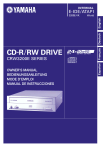
Öffentlicher Link aktualisiert
Der öffentliche Link zu Ihrem Chat wurde aktualisiert.